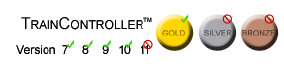Symbolbibliothek in TC Gold/nl: Unterschied zwischen den Versionen
Die Seite wurde neu angelegt: „=== Eigenschappen van een sein of drukknop ===“ |
Die Seite wurde neu angelegt: „Roep de eigenschappen van een sein of drukknop op in de bewerking modus. Onder Algemeen zie je pictogrammen en klik je op Bewerken. In het venster dat opent, ziet u rechtsonder "Importeren". In het venster dat nu wordt geopend, kunt u de bijbehorende pictogramgroep selecteren waarin de nieuwe pictogrammen moeten worden geplaatst.“ |
||
| Zeile 14: | Zeile 14: | ||
=== Eigenschappen van een sein of drukknop === | === Eigenschappen van een sein of drukknop === | ||
Roep de eigenschappen van een sein of drukknop op in de bewerking modus. Onder Algemeen zie je pictogrammen en klik je op Bewerken. In het venster dat opent, ziet u rechtsonder "Importeren". In het venster dat nu wordt geopend, kunt u de bijbehorende pictogramgroep selecteren waarin de nieuwe pictogrammen moeten worden geplaatst. | |||
<div lang="de" dir="ltr" class="mw-content-ltr"> | <div lang="de" dir="ltr" class="mw-content-ltr"> | ||
Version vom 5. März 2025, 12:22 Uhr
Pictogram bibliotheek
Locomotief functie pictogrammen
TC collega UP4001 is zo vriendelijk geweest om een aantal geweldige loc functie symbolen beschikbaar te stellen voor download op zijn website. Hartelijk dank daarvoor. Maar hoe kunnen deze symbolen worden geïntegreerd in de functie-pictogram bibliotheek in TrainController?
Eigenschappen van een sein of drukknop
Roep de eigenschappen van een sein of drukknop op in de bewerking modus. Onder Algemeen zie je pictogrammen en klik je op Bewerken. In het venster dat opent, ziet u rechtsonder "Importeren". In het venster dat nu wordt geopend, kunt u de bijbehorende pictogramgroep selecteren waarin de nieuwe pictogrammen moeten worden geplaatst.
- In diesem Beitrag von Horst Lange (UP4001) gibt es zu diesem Thema einige Beispiele und Erfahrungen.
- Homepage: diese Funktionssymbole stehen zum Download zur Verfügung.
Weitere Symbole
Auch auf der Internetseite von Wolfgang Schön stehen Funktionssymbole zum Download zur Verfügung
Tauschbörse für Symbole
Abb: Tauschbörse
Im Mai 2013 wurde von Herrn Freiwald eine Tauschbörse im TC-Forum eingerichtet.
Auch hier wurden bereits einige Symbole zur Verfügung gestellt.
Weblinks
- Quelle: Forum
- Funktionssymbole von UP4001: www.bahn.jjhh.de
- Funktionssymbole von Wolfgang Schön: mb.wufs.at
- Symbole und Beschreibungen von sarguid: www.naechternhausen.de
- Tauschbörse: im Forum
- --Wohlmannstetter (Diskussion) 16:55, 19. Okt. 2014 (CEST)
- bearbeitet: Uslex (Diskussion) 09:36, 30. Mai 2022 (CEST), Uslex (Diskussion) 13:15, 29. Jan. 2024 (UTC)